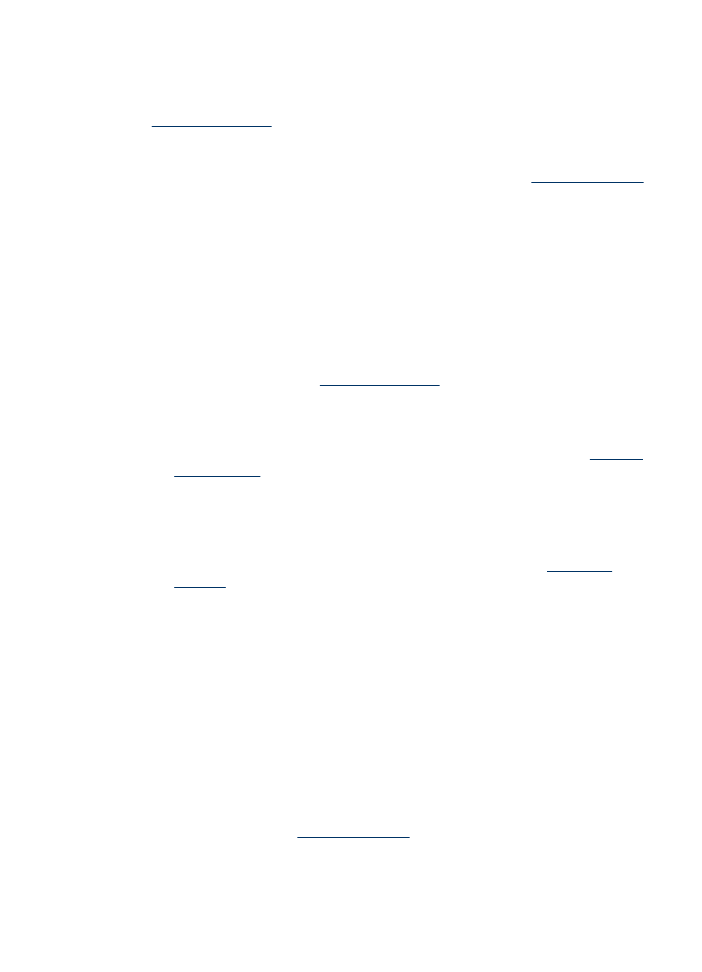
Sunt vizibile defecte de scanare
•
Pagini goale
•
Este posibil ca originalul să fi fost încărcat invers. Asiguraţi-vă că originalul
este încărcat corect. Pentru informaţii suplimentare, consultaţi
Alimentare
originale
.
•
Dacă apar pagini goale la scanarea de pe geamul scannerului asiguraţi-vă că
documentul original este încărcat corespunzător. Poziţionaţi documentul
original cu faţa în jos pe geamul scannerului, cu colţul stânga-sus al
documentului poziţionat în colţul dreapta-jos a geamului scannerului. De
asemenea, asiguraţi-vă că ADF este gol.
•
Prea decolorat sau prea întunecat
•
Încercaţi să modificaţi setările. Asiguraţi-vă că folosiţi setări corecte de
rezoluţie şi culoare.
•
Este posibil ca imaginea originală să fie foarte decolorată sau foarte întunecată
sau să fie imprimată pe hârtie colorată.
•
Linii nedorite
Este posibil ca pe geamul scanerului să existe cerneală, lipici, lichid corector sau o
substanţă nedorită. Încercaţi să curăţaţi geamul scanerului. Pentru informaţii
suplimentare, consultaţi
Curăţare dispozitiv
.
Rezolvare probleme scanare
189
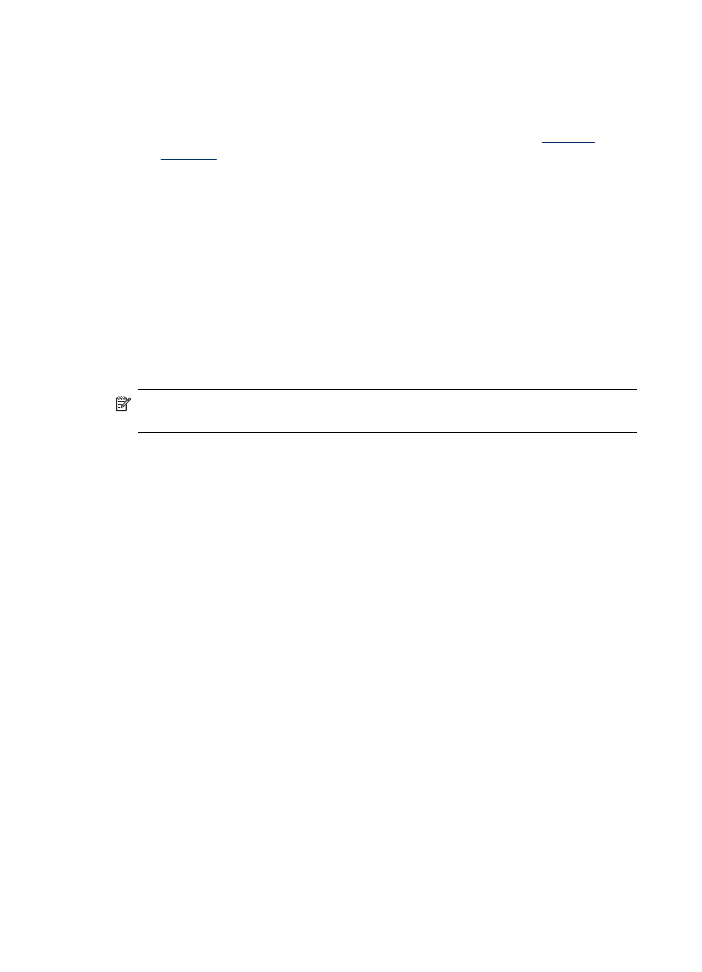
•
Puncte sau benzi negre
•
Este posibil ca pe geamul scanerului să existe cerneală, lichid corector sau o
substanţă nedorită sau ca geamul scannerului să fie murdar sau zgâriat sau
interiorul capacului ADF să fie murdar. Încercaţi să curăţaţi geamul scanerului
şi interiorul capacului. Pentru informaţii suplimentare, consultaţi
Curăţare
dispozitiv
. Dacă procesul de curăţare nu remediază problema, este posibil să
fie necesară înlocuirea geamului scanerului sau a interiorului capacului ADF.
•
Este posibil ca defectele să apară pe original, şi să nu fie un rezultat al
procesului de scanare.
•
Text neclar
Încercaţi să modificaţi setările. Asiguraţi-vă că setările de rezoluţie şi culoare sunt
corecte.
•
Dimensiunea este redusă
Este posibil ca setările programului HP să fie configurate pentru a reduce imaginea
scanată. Consultaţi opţiunea de Asistenţă a programului pentru informaţii
suplimentare referitoare la modificarea setărilor.